 วันนี้มาดูวิธีการติดตั้ง java เพื่อไว้เขียนโปรแกรมบนมือถือกัน บางคนคงเคยสงสัยว่าการจะเขียนโปรแกรมบนมือถือเขาเขียนกันยังไงแล้วใช้ภาษา อะไรเขียน วันนี้ผมจะแนะนำการติดตั้ง J2SE Development Kit กับ J2ME Wireless Toolkit เพื่อใช้ในการหัดเขียนโปรแกรมภาษา Java โดยที่เราเองก็ไม่จำเป็นต้องมีมือถือที่รองรับภาษา java ไว้ทดสอบก็ได้ เพราะว่า J2ME มี emulator ไว้ให้ใช้อยู่แล้ว
วันนี้มาดูวิธีการติดตั้ง java เพื่อไว้เขียนโปรแกรมบนมือถือกัน บางคนคงเคยสงสัยว่าการจะเขียนโปรแกรมบนมือถือเขาเขียนกันยังไงแล้วใช้ภาษา อะไรเขียน วันนี้ผมจะแนะนำการติดตั้ง J2SE Development Kit กับ J2ME Wireless Toolkit เพื่อใช้ในการหัดเขียนโปรแกรมภาษา Java โดยที่เราเองก็ไม่จำเป็นต้องมีมือถือที่รองรับภาษา java ไว้ทดสอบก็ได้ เพราะว่า J2ME มี emulator ไว้ให้ใช้อยู่แล้ว
วันนี้เราจะมาทำการติดตั้ง “Java 2 Platform Standard Edition 5.0 (J2SE) Development Kit (JDK) ” กับ “Java 2, Micro Edition (J2ME) Wireless Toolkit 2.2” เพื่อเอาไว้หัดเขียนโปรแกรมภาษา Java บนมือถือกันบ้าง
เริ่มจากเราต้องเข้าไป Download โปรแกรมกันที่ java.sun.com กันก่อนเลยโดยมีโปรแกรม 2 ตัวด้วยกันที่ต้องใช้คือ
2SE Development Kit (52,331 KB) ให้ทำการ Download ที่ http://java.sun.com/j2se/1.5.0/download.jsp
(ให้เลือกเอา Download JDK 5.0 Update 2 นะครับ)
J2ME Wireless Toolkit (17,379 KB) ให้ทำการ Download ที่ http://java.sun.com/products/j2mewtoolkit/download-2_2.html
(ให้เลื่อนลงมาข้างล่างสุดเลยนะครับ จะมีปุ่มให้ Download อยู่)
เมื่อ download มาแล้วให้ทำการดับเบิลคลิกที่ jdk-1_5_0_02-windows-i586-p.exe เพื่อเริ่มทำการติดตั้ง
ให้ทำการคลิกที่ I accept the terms in the license agreement เพื่อยอมรับและทำการติดตั้ง J2SE Development Kit แล้วคลิก Next
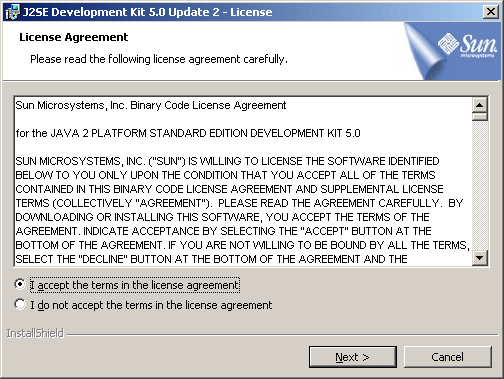
จากนั้นทำการเลือก path ที่จะทำการติดตั้งโปรแกรม J2SE Development Kit แล้วคลิก Next
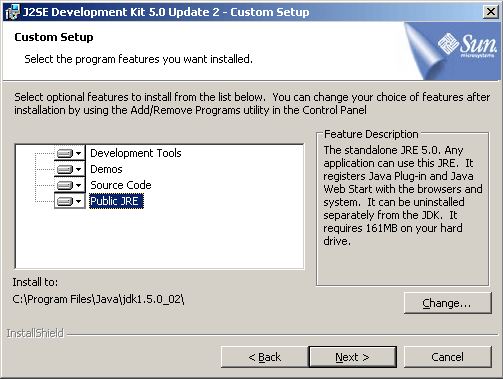
เริ่มขั้นตอนการติดตั้ง J2SE Development Kit
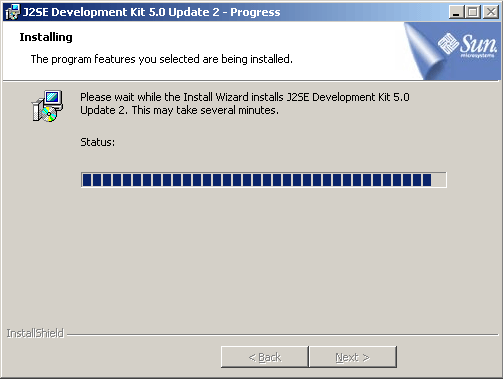
ต่อไปทำการเลือก path ที่จะทำการติดตั้ง J2SE Runtime Environment 5.0 จากนั้นคลิก Next
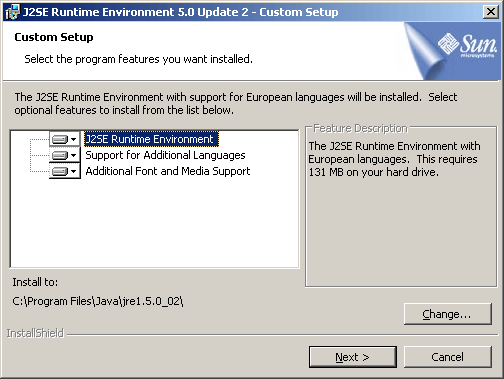
เลือก Browser ที่จะทำการติดตั้ง Java Plung-In จากนั้นคลิก Next
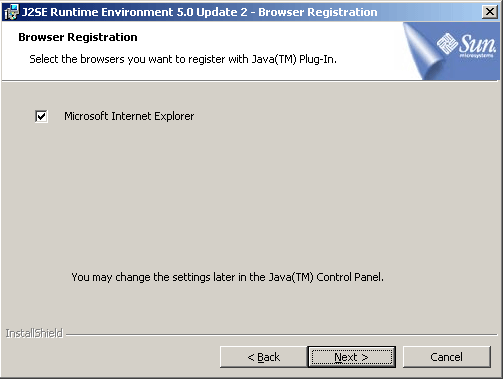
เริ่มขั้นตอนการติดตั้ง J2SE Runtime Environment 5.0
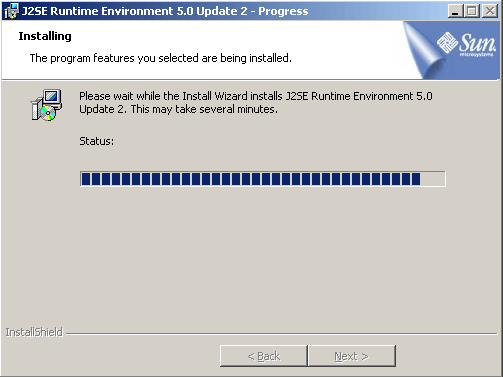
ทำการติดตั้งเสร็จเรียบร้อยแล้ว คลิก Finish เลย
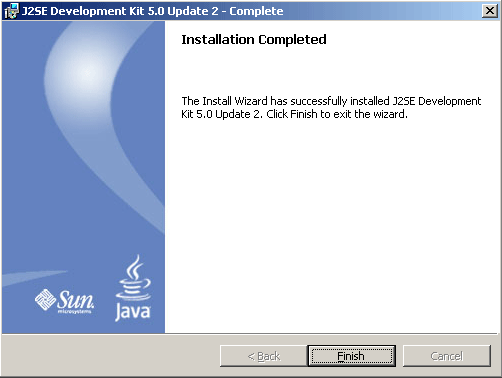
ต่อไปเราก็มาทำติดตั้ง J2ME Wireless Toolkit กันต่อเลย ให้ทำการดับเบิลคลิกที่ j2me_wireless_toolkit-2_2-windows.exe เพื่อเริ่มทำการติดตั้ง โปรแกรม จากนั้นคลิก Next
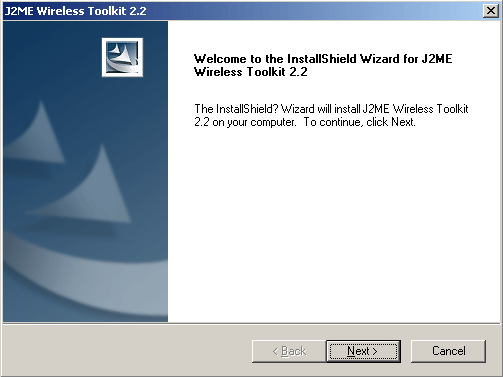
อ่าน License Agreement ของเขาหน่อย แล้วก็คลิก Yes (ผมอ่านไม่ออก ไม่รู้เขียนว่าไง)
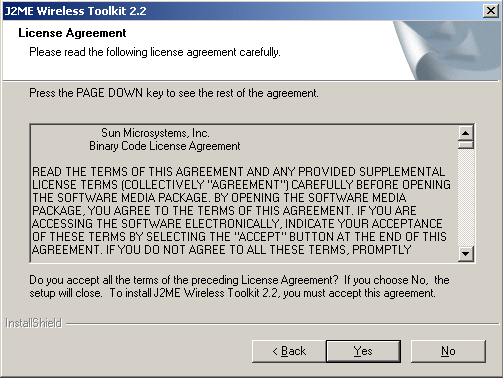
ทำการเลือก path ของ J2SE Development Kit ที่เราได้ทำการติดตั้งไว้ จากนั้นคลิก Next
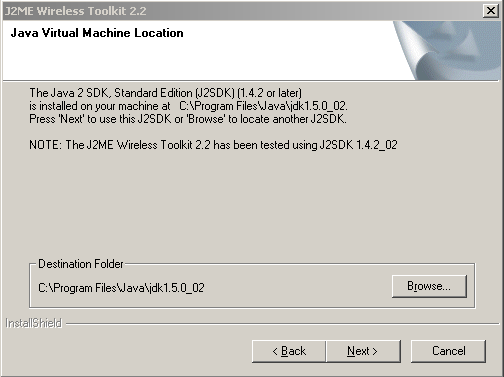
ต่อไปก็ทำการเลือก path ที่จะทำการติดตั้ง J2ME Wireless Toolkit (ให้ทำการเลือกเป็น C:\WTK22\ ก็ดีแล้วครับ เพราะว่าเราไม่สามารถเลือกให้ไปใช้ Folder อื่นที่มีช่องว่างได้ ไม่เชื่อก็ลองดู) จากนั้นคลิก Next
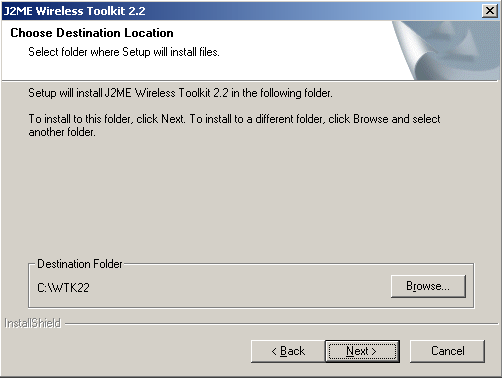
ทำการตั้งชื่อโปรแกรม ที่จะให้แสดงที่ Start menu
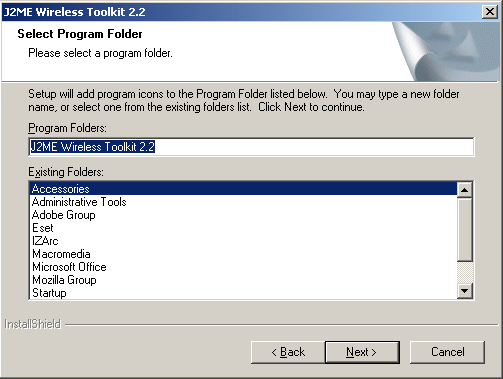
แสดงข้อมูลทั้งหมดที่เราเลือกไว้นิดหน่อย จากนั้นคลิก Next ต่อไปได้เลยครับ
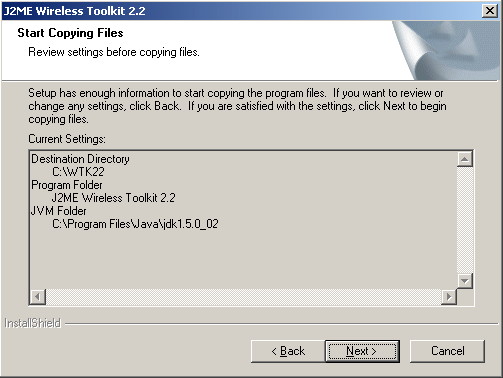
เริ่มขั้นตอนการติดตั้ง รอนิดหน่อยก็เสร็จแล้ว
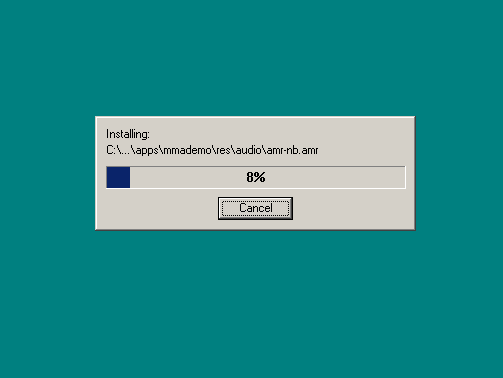
ทำการติดตั้งเสร็จเรียบร้อยแล้ว
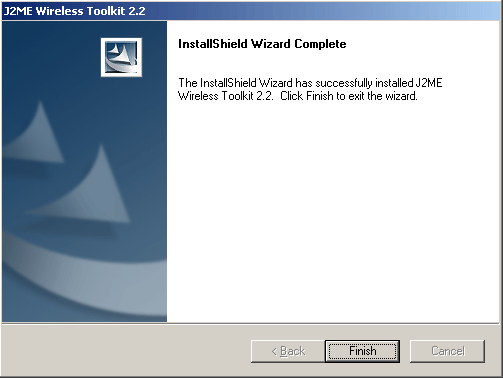
ต่อไปเราก็มาทำการ config path ของ windows นิดหน่อยเพื่อให้สามารถทำการเรียกใช้ java กับ javac ได้จากทุกที่
ให้ทำการคลิกขวาที่ My Computer แล้วเลือก Properties จากนั้นคลิกที่ Advanced แล้วเลือก Enviroment Variables
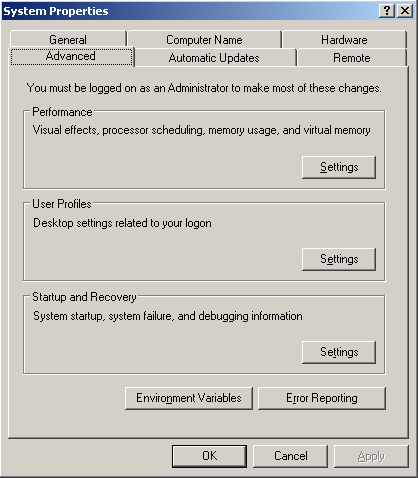
จากนั้นให้เลือกที่ Path แล้วคลิก Edit
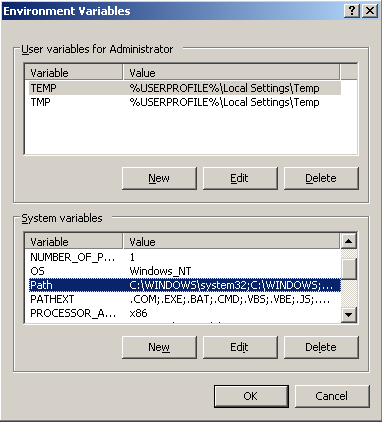
พิมพ์ C:\program Files\Java\jdk1.5.0_02\bin; เพิ่มเข้าไป (เป็น path ที่เราติดตั้ง J2SE Development Kit) จากนั้นทำการคลิก OK และทำการ Restart เครื่องคอมพิวเตอร์ เพื่อให้ระบบนำค่าที่เราแก้ไขและติดตั้งโปรแกรมใหม่ มาใช้
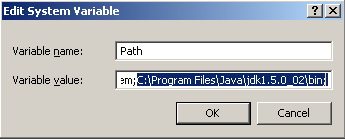
หลังจาก restart เครื่องแล้วให้ทำการทดสอบว่า Java สามารถทำงานได้หรือยัง โดยการพิมพ์ java -version ที่ command line เพื่อให้ Java แสดง version ออกมา
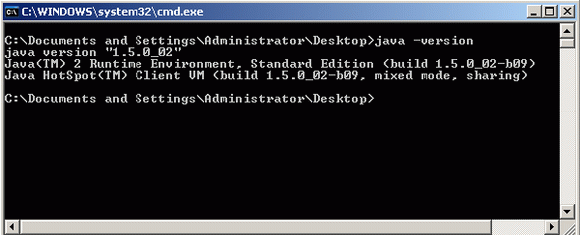
ต่อไปเรามาลองเขียนโปรแกรมยอดนิยมของโปรแกรมเมอร์ทั้งหลายกันดูบ้างดีกว่า
ทำการเขียนโปรแกรม test.java แล้ว save ไว้ที่ Desktop
1 2 3 4 5 | public class test { public static void main(String[] args) { System.out.println("\n Hello World! \n"); } } |
จากนั้นทำการ compile โดยการใช้คำสั่ง javac test.java ซึ่งถ้าไม่ผิดพลาดอะไร เราก็จะได้ test.class ออกมา
จากนั้นให้ลองทดสอบโปรแกรมของเราโดยการพิมพ์ java test ถ้าหากว่าได้ผลออกมาดังรูป ก็แสดงว่าใช้ได้แล้วครับ
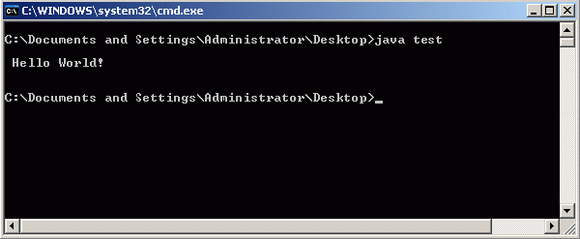
ต่อไปเราจะมาทำการทดสอบ J2ME กันบ้างว่าใช้งานได้หรือยัง โดยให้ทำการคลิกที่ Start -> Programs -> J2ME Wireless Toolkit 2.2 -> KToolbar

จากนั้นให้ทำการคลิกที่ Open Project
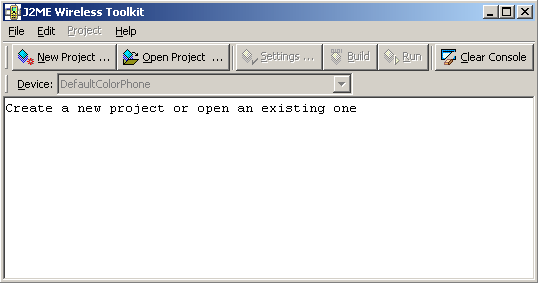
จากนั้นเลือกที่ Demos เพื่อทำการเปิด project ตัวอย่างที่เขาทำไว้เป็นตัวอย่างให้เราดูก่อน (เพราะว่าตอนนี้เรายังเขียนไม่ค่อยเป็นก็เปิดดูตัวอย่าง ของเขาไปก่อนแล้วกัน)
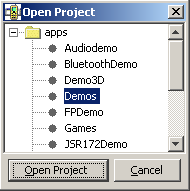
ต่อไปก็คลิกที่ Run เพื่อทำการ run โปรแกรม
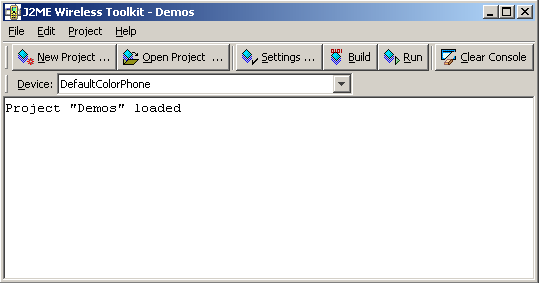
หลังจากนั้นเราก็จะได้หน้าจอของ โทรศัพท์ขึ้นมา ให้คุณลองทำการเลือกที่ Colors โดยการคลิกที่ Select และปุ่มเลื่อนซ้ายขวา ของโทรศัพท์ ลองๆเล่นดูเองนะครับ
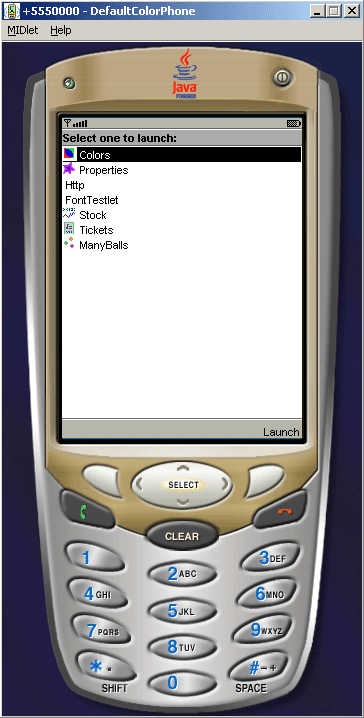
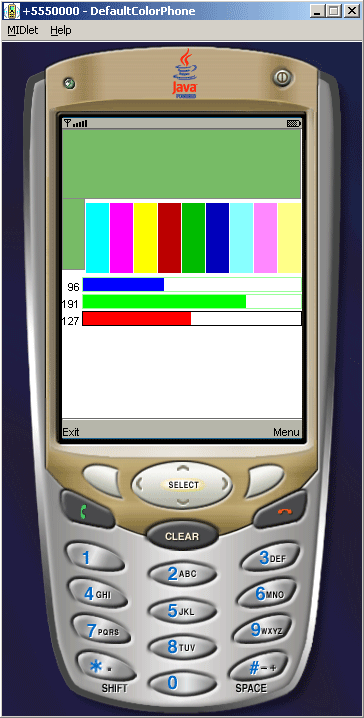
ต่อไปเรามาลองทำการเขียนโปรแกรมของเราเองดูบ้างดีกว่า ให้คุณทำการคลิกที่ New Project จากนั้นใส่ชื่อของ Project และชื่อของ Class ลงไปและคลิก Create Project เพื่อทำการสร้าง project ใหม่
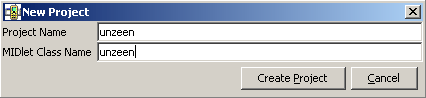
ในส่วนของ Target Platform ให้เลือกเป็น MIDP 1.0 แล้วทำการคลิกที่ OK
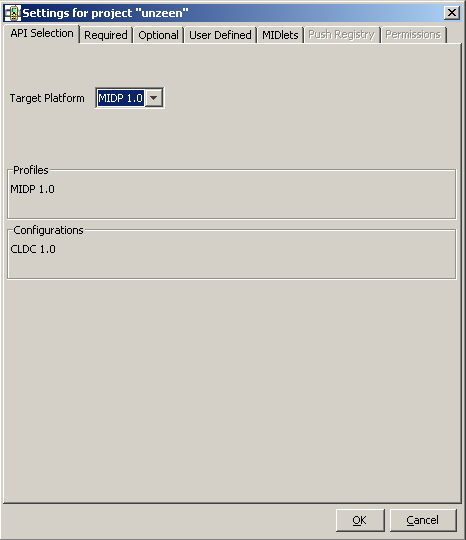
ต่อไปให้ทำการสร้าง file unzeen.java แล้วทำการ save ไว้ที่ C:\WTK22\apps\unzeen\src\ ซึ่งเป็น path ที่เราได้จากการสร้าง project ใหม่ขึ้นมาเมื่อกี้นี้ โดยใน file unzeen.java ให้พิมพ์ code ตามนี้
1 2 3 4 5 6 7 8 9 10 11 12 13 14 15 16 17 18 19 20 | import javax.microedition.lcdui.*; import javax.microedition.midlet.*; public class unzeen extends MIDlet{ Display display = null; public unzeen() {} public void startApp(){ TextBox tb = new TextBox("www.unzeen.com","Hello world !",100,TextField.ANY); display = Display.getDisplay(this); display.setCurrent(tb); } public void pauseApp(){} public void destroyApp(boolean unconditional){} } |
ต่อไปให้ทำการคลิกที่ Open Project แล้วเลือกที่ unzeen ซึ่งเป็น project ที่เราสร้างไว้
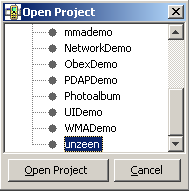
จากนั้นให้คลิกที่ Run เพื่อทำการ run โปรแกรม แล้วทำการคลิกที่ Select เพื่อ run โปรแกรมที่เราสร้างไว้ หากได้ Hello world ออกมาก็แสดงว่าโปรแกรมของเราทำงานได้แล้ว
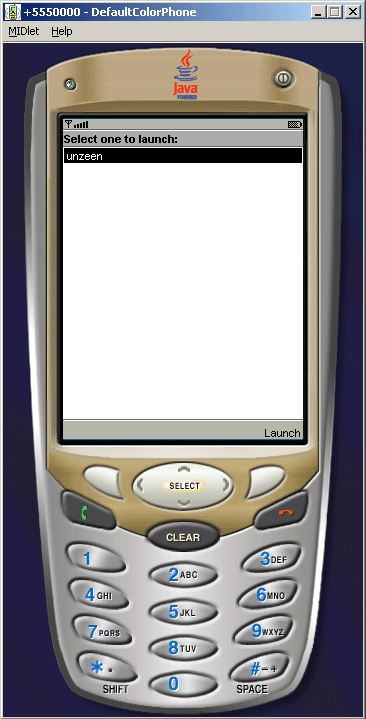
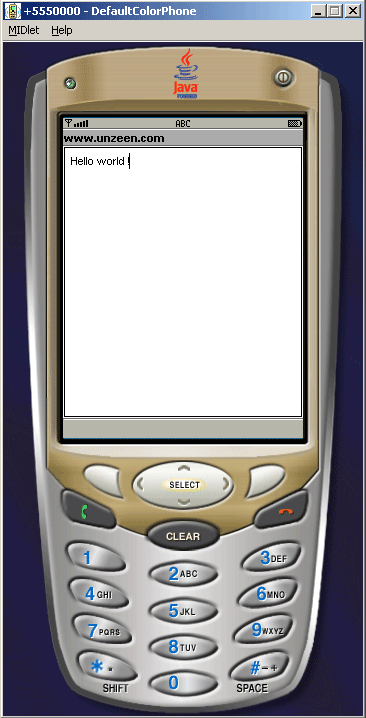
ที่นี้คุณก็จะได้ J2SDK และ J2ME ไว้หัดเขียนโปรแกรมภาษา java แล้ว


